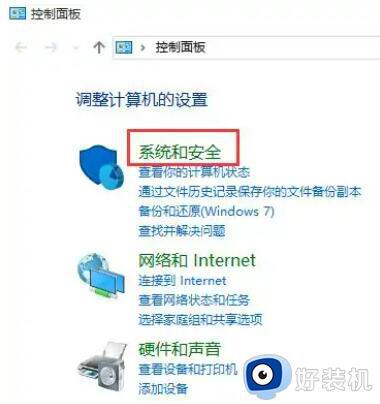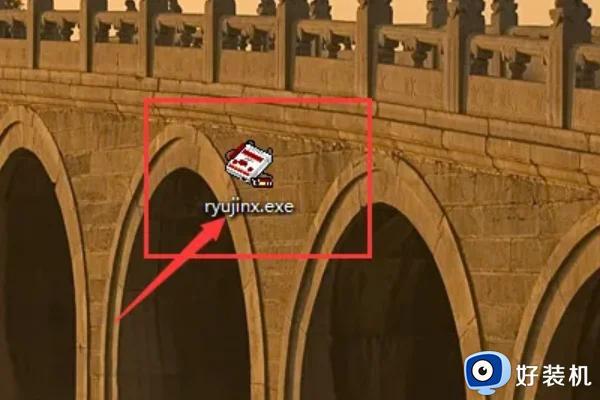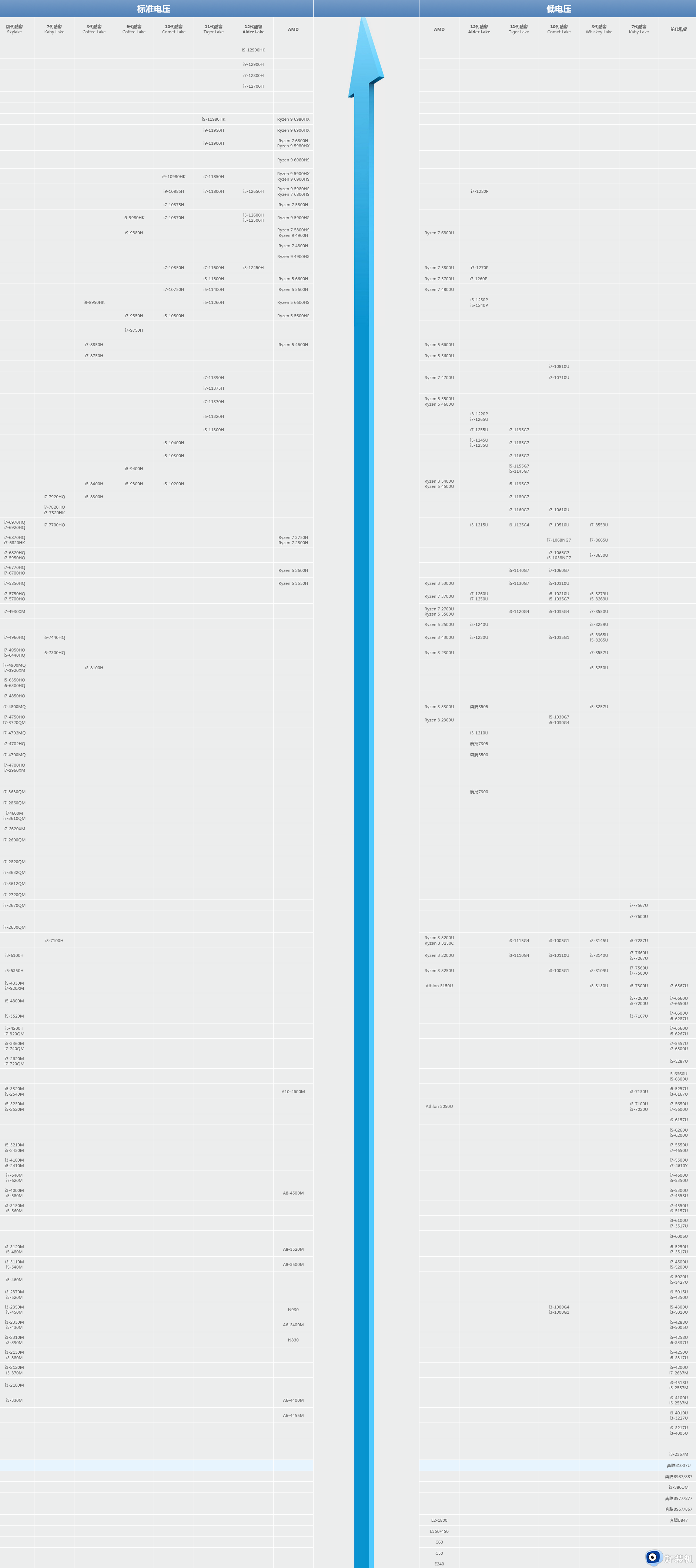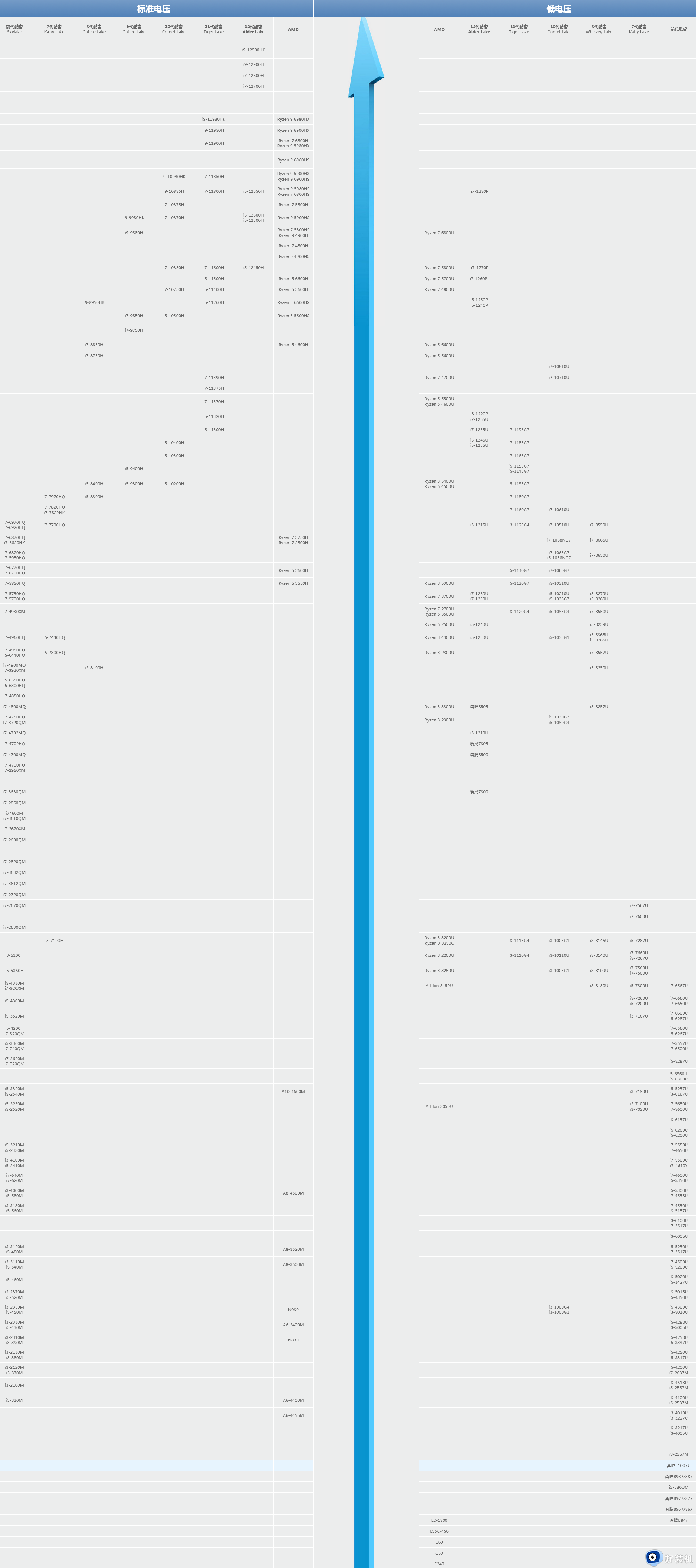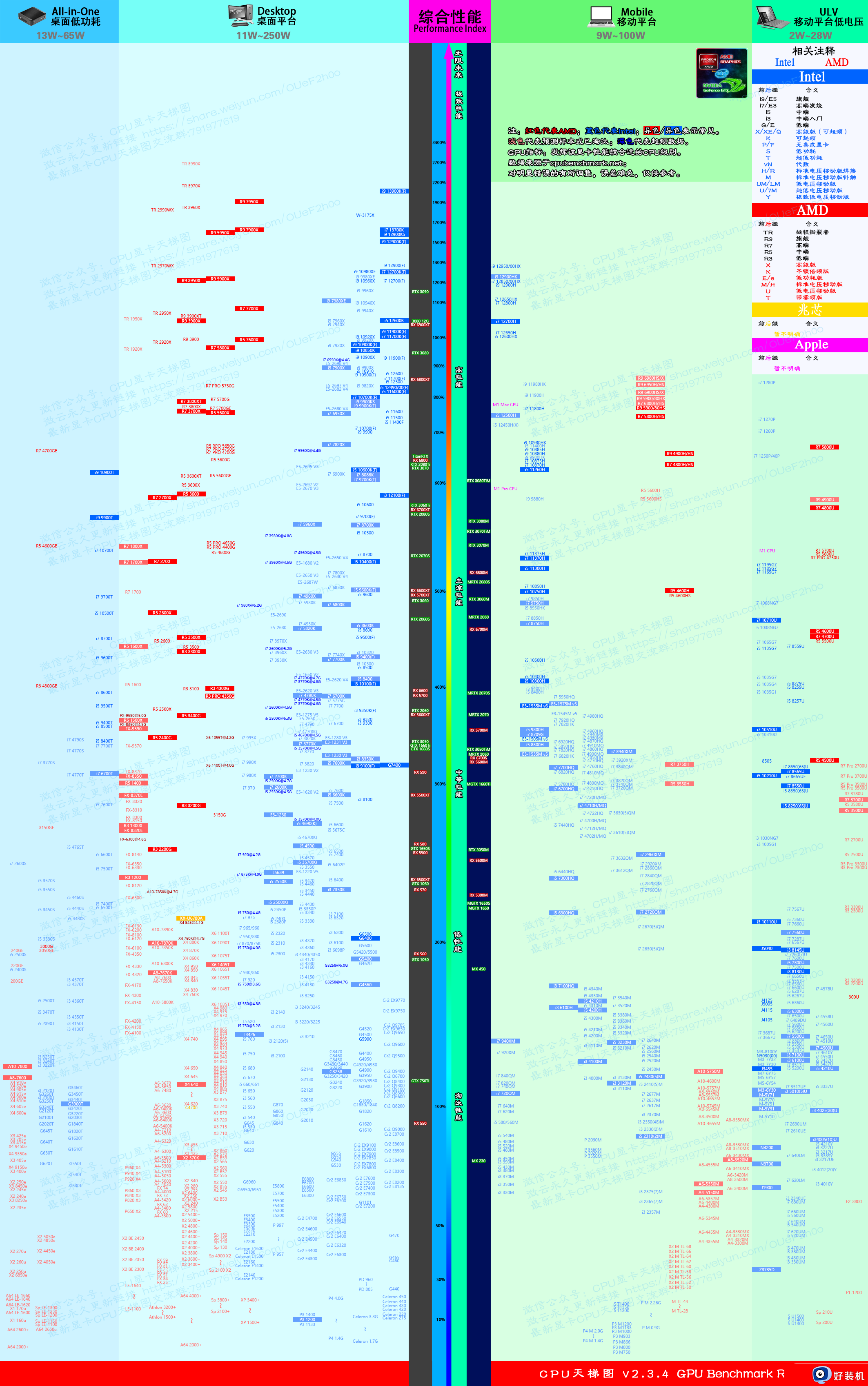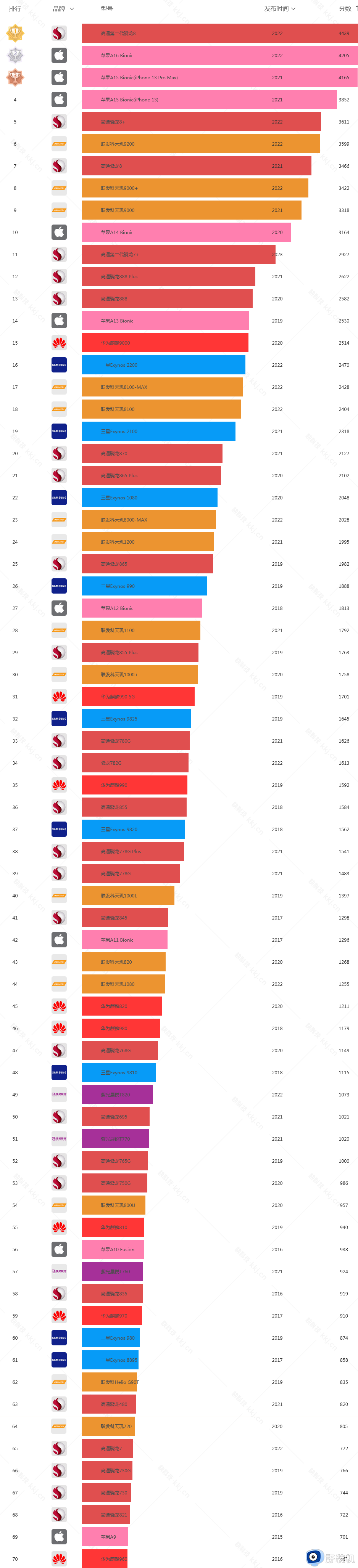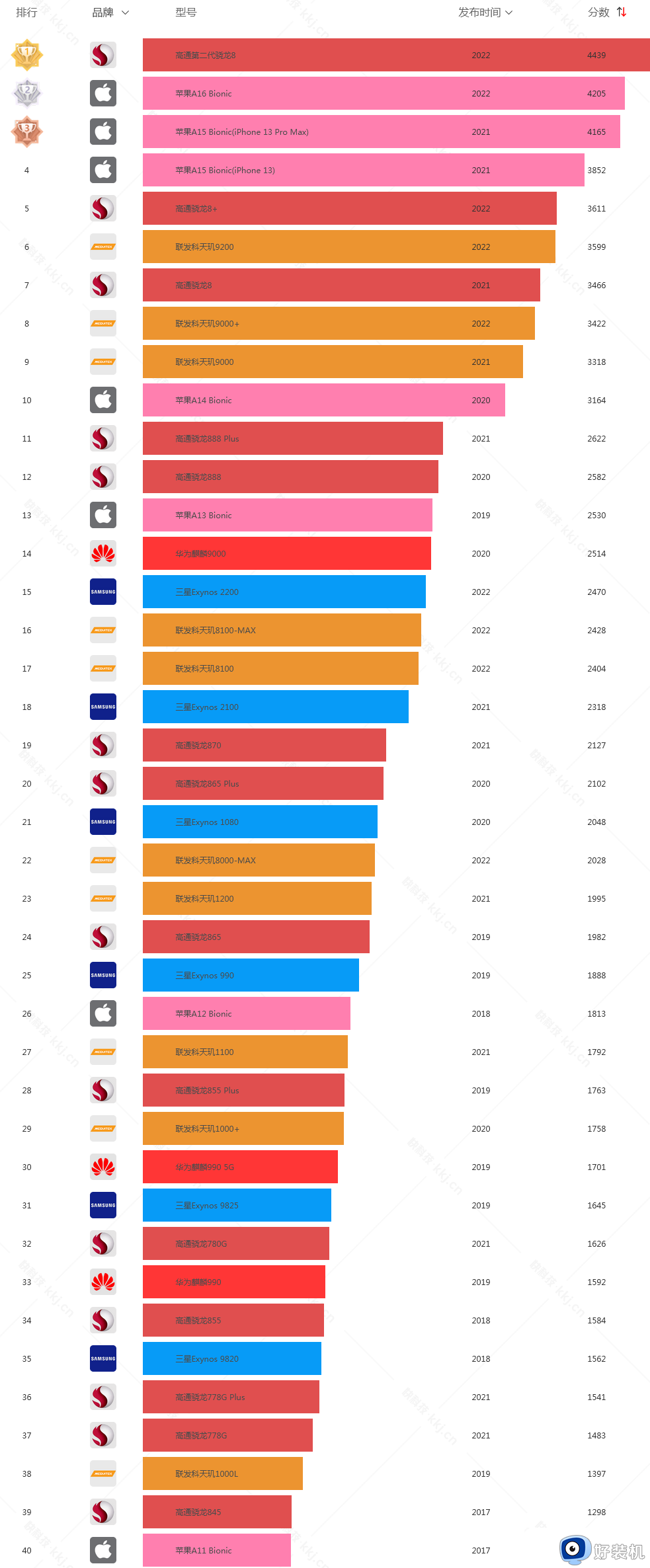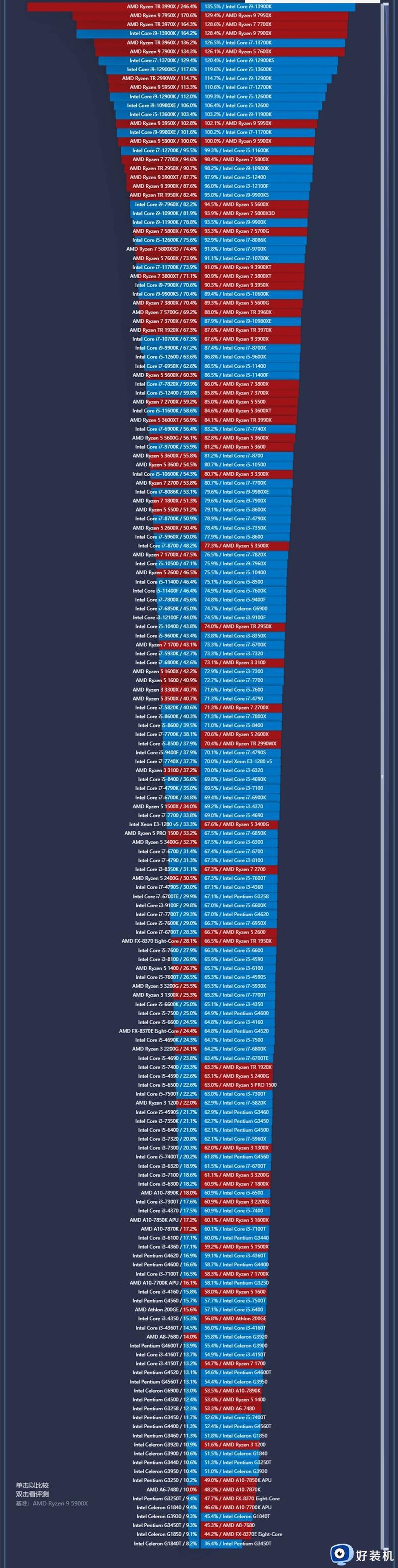如何把电脑CPU性能调整高 电脑CPU性调整到最佳的三种方法
时间:2023-03-13 12:07:00作者:mei
电脑玩游戏或运行大型的软件,对电脑CPU有很高要求,想要流畅运行程序和游戏,CPU的性能必须好。如果电脑CPU性能不够,可以自定义调节CPU性能,具体如何操作?本文教程分享三种把电脑CPU性调整到最佳的方法。
方法一:
1.按下【win+i】组合快捷键,调出设置选项界面,选择【更新和安全】进入。
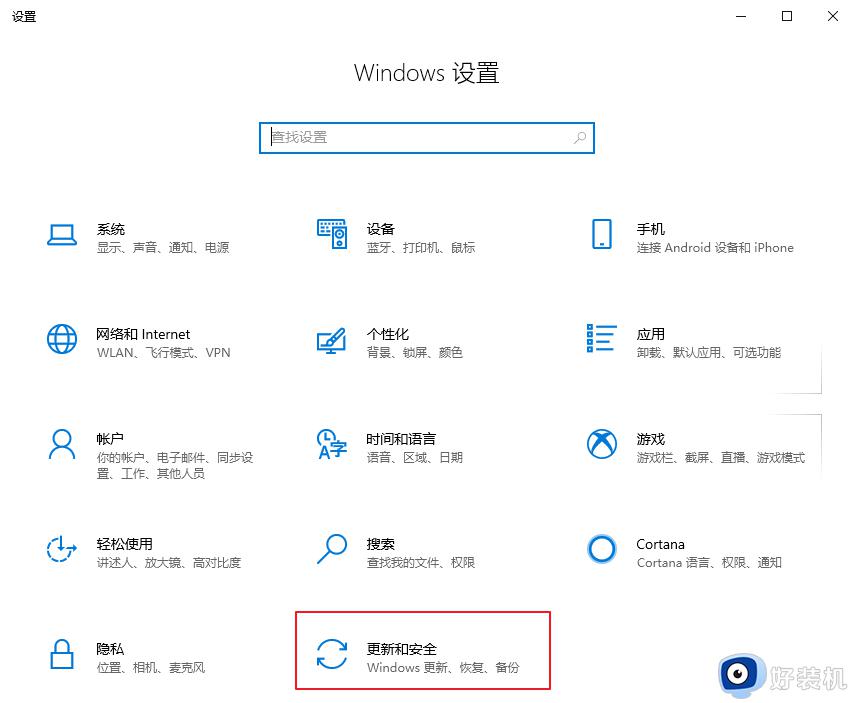
2.进入后,在左侧选择【开发者选项】,然后在右侧下拉找到【远程桌面】并点击【显示设置】。
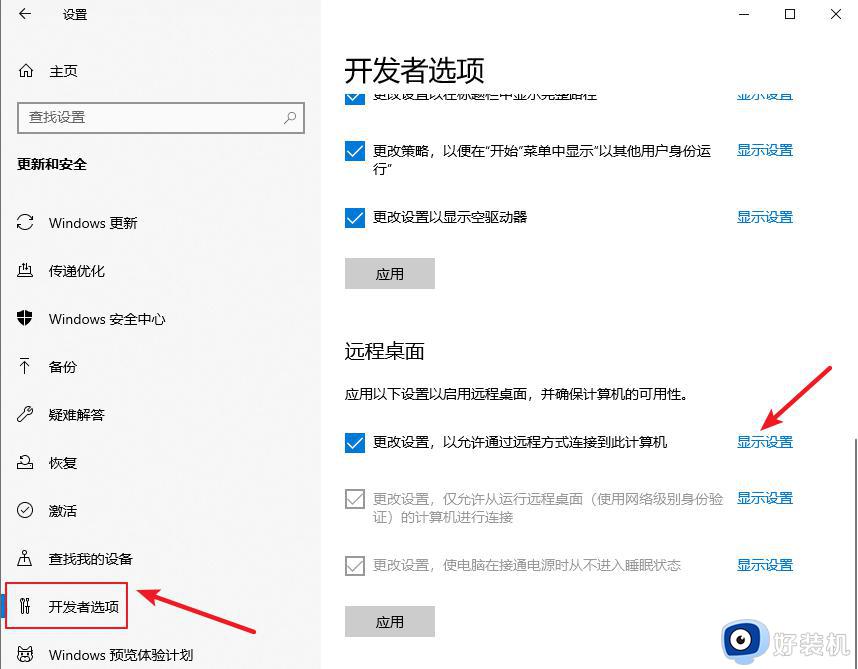
3.在弹出的界面中,把上方的选项卡切换到【高级】,然后点击【设置】。
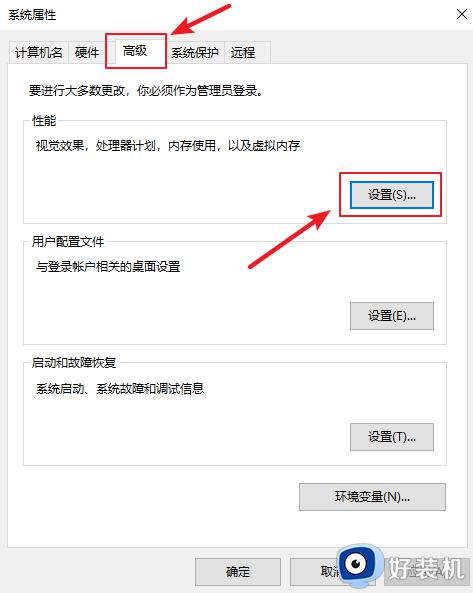
4.选择【调整为最佳性能】,最后点击【确定】即可。
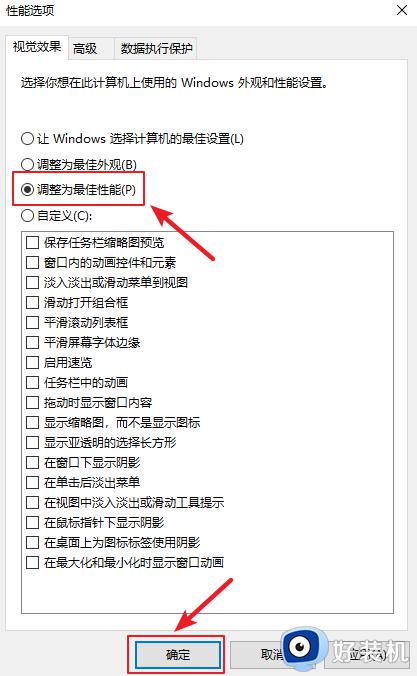
方法二:
1.按下【win+i】组合键,调出设置选项界面,选择【系统】进入。
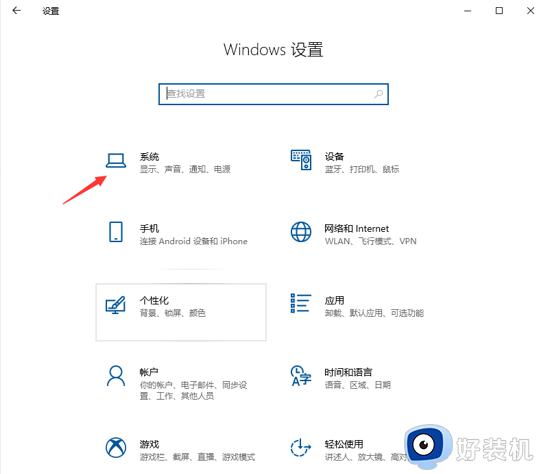
2.进入在左侧选择【电源与睡眠】,然后在右侧点击【其他电源设置】。
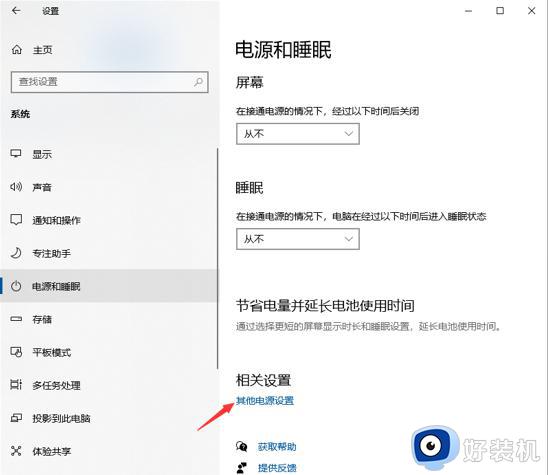
3.在弹出的界面中,点击选择【高性能】。
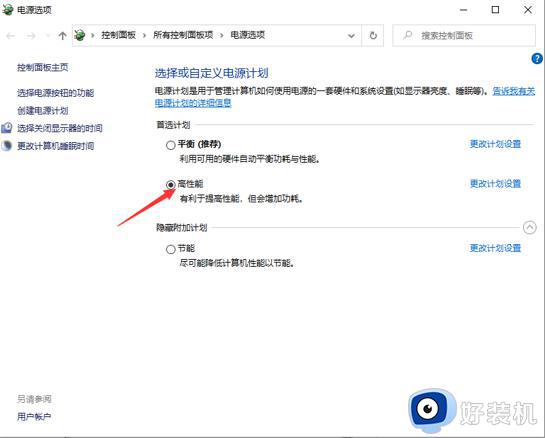
方法三:
1.鼠标右击桌面右下角的开始图标,选择【任务管理器】。
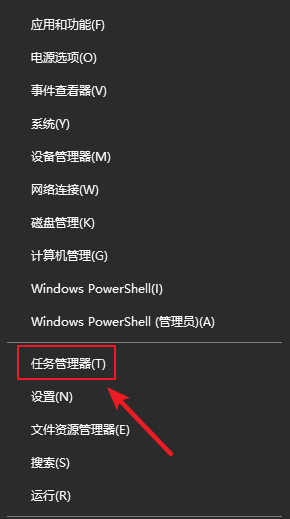
2.在任务管理器界面把没有用的程序关闭即可提高CPU性能。
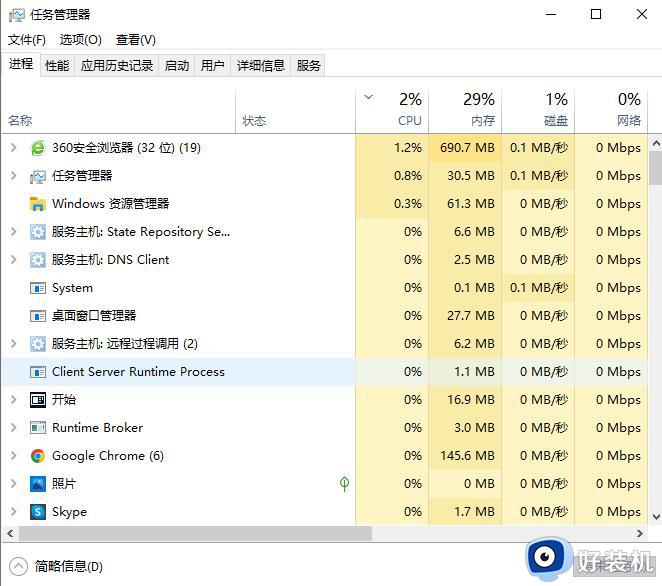
根据上述方法操作,轻松将电脑CPU性调整到最佳,这样系统运行大型游戏也变流畅很多。